Как в 1с начислить выплаты бывшим сотрудникам
Обновлено: 07.07.2024
Выплаты бывшим сотрудникам в 1С 8.3 ЗУП
Выплаты бывшим сотрудникам в 1С 8.3 ЗУП 3 рекомендуется осуществлять по схеме, представленной в данных видео — Документы регистрации прочих доходов и Начисление прочих доходов. Однако в этом случае доходы учитываются только для целей их отражения в отчетности по взносам и НДФЛ. Они не изменяют сумму задолженности организации перед бывшими работниками и таким образом не попадают в ведомости на выплату. Возможность выплаты прочих доходов есть только в версии 1С:ЗУП 3 КОРП – Выплата «незарплатных» доходов (ЗУП 3.1.4 КОРП).
Если все-таки требуется, чтобы доходы бывшим работникам не только были начислены, но и попали в ведомости на выплату, то можно воспользоваться следующей схемой. В документе Разовое начисление нажать кнопку Подбор . Откроется форма со списком сотрудников. Чтобы увидеть бывшего сотрудника необходимо вверху форму для поля Работающие с задать начало периода, когда бывший работник был еще сотрудником организации. В нашем примере это будет 21.05.2018. После этого бывший сотрудник станет доступен для подбора его в документ Разовое начисление :

Далее в документе Разовое начисление следует указать сумму – 1 000 руб. и указать, что выплата будет производиться С зарплатой 05.07.2018. В документе рассчитается НДФЛ в размере 130 руб.:


Затем следует заполнить документ Ведомость на счета . В поле Выплачивать выберем значения Зарплата за месяц и нажмем кнопку Заполнить .

Автоматически сумма разового начисления, начисленная бывшему сотруднику загрузится в документ в размере 870 руб. = 1 000 руб. (сумма разового начисления) – 130 руб. (НДФЛ):
Такой же принцип подбора бывших сотрудников в документы-начисления можно использовать в 1С 8.3 ЗУП и для остальных документов, например, для документов Премия , Материальная помощь и т.д.
Мы успешно разобрали как провести выплаты бывшим сотрудникам в 1С 8.3 ЗУП.
Если Вы еще не подписаны:
Активировать демо-доступ бесплатно →
или
Оформить подписку на Рубрикатор →
После оформления подписки вам станут доступны все материалы по 1С:ЗУП, записи поддерживающих эфиров и вы сможете задавать любые вопросы по 1С.
Помогла статья?
Получите еще секретный бонус и полный доступ к справочной системе БухЭксперт8 на 14 дней бесплатно
Похожие публикации
-
...Минтруд в Письме от 07.11.2019 N 14-2/В-913 разъяснил нюансы хранения.
Карточка публикации
(1 оценок, среднее: 5,00 из 5)

Довольно часто бухгалтеру приходится начислять и выплачивать доход не только штатным сотрудникам, но прочим физическим лицам, с которыми учреждение никогда не состояло или уже не стоит в трудовых отношениях. Это могут быть случаи выплат сумм родственникам умершего работника, различных призов, выплат материальных помощей бывшим сотрудникам, ветеранам, различных выплат по судебным заседаниям и т.д. Учет таких выплат в продуктах «1С» иногда вызывает у бухгалтеров затруднения.
В зарплатных программах «1С» имеют большие возможности. Поэтому в них волне можно реализовать учет доходов граждан, которые не состоят в трудовых отношениях с работодателем. При этом такие выплаты будут учитываться в отчетности по НДФЛ и страховым взносам РСВ в тех случаях, когда они подлежат налогообложению.
Для этого пользователю необходимо сделать определенные настройки в системе: Настройка — Расчет зарплаты и установить соответствующие флажки для тех доходов, которые будут использоваться в конкретном учреждении (рисунок 1):

Рис. 1. Настройка констант для формирования прочих доходов
Без этих настроек, а так же регистрация прочих доходов и выплат бывшим работникам, пользователю будет не доступна. После включения этих настроек на закладке «Выплаты» должны появиться соответствующие документы и справочники (рисунок 2):

Рис. 2. Настройка видимости документов и справочников в 1С
Далее настройка программы «1С» происходит в зависимости от категории физических лиц, которым производятся выплаты.
Для регистрации прочих доходов физическим лицам, не связанных с оплатой труда, необходимо ввести документ «Начисление прочих доходов» (рисунок 3):
Рис. 3. Настройка регистрации прочих доходов физических лиц
Виды прочих доходов физических лиц выбираются и создаются в соответствующем справочнике (рисунок 4):

Рис. 4. Настройка справочника прочих доходов
Получателем дохода в данном случае является физическое лицо, поэтому достаточно только заполнить карточку физического лица в программе (рисунок 5):

Рис. 5. Карточка физического лица
К выплатам физическим лицам можно отнести социальное пособие на погребение, которое выплачивается родственнику умершего работника. Оно выплачивается из фонда ФСС, и эта сумма должна учитываться в соответствующем разделе отчета РСВ.
Для регистрации начисления необходимо ввести документ «Единовременное пособие за счет ФСС», в котором указать кому выплачивается пособие (рисунок 6):

Рис. 6. Документ «Единовременное пособие за счет ФСС»
Бывает, что бухгалтеру необходимо начислить суммы работнику, который уже не работает в организации, но когда-то им был. К таким выплатам относится:- сохраняемый заработок на время трудоустройства
- материальная помощь бывшем работнику, пенсионеру
- различные выплаты по суду
- и т.д.
1) На основании документа-увольнения (рисунок 7):

?
Если документ создается на основании увольнения, то суммы заполняются автоматически. В комментарии к документу «Выплата бывшим сотрудникам» проставляется средний заработок и количество дней, за которые необходимо выплатить этот заработок (рисунок 8).

Рис. 8. Начисление сохраняемого заработка на время трудоустройства с помощью документа «Выплата бывшим сотрудникам»
Бывают случаи, когда выходное пособие или дополнительная компенсация выплачиваются в повышенном размере. Такая сумма выходного пособия, которая превышает размеры, установленные ст. 178 ТК РФ, подлежит обложению НДФЛ. Чтобы правильно отобразить эти суммы для целей налогообложения, надо в программе создавать новый вид выплаты, где прописать коды дохода для НДФЛ и страховых взносов. Сумму выплаты в таком случае в документ надо проставить вручную.
2)С помощью документа «Разовое начисление»
Обычно этот документ используется для работников учреждения, но его можно так же использоваться и для бывших работников, поскольку они в справочнике «Сотрудники» уже есть.
Для примера рассмотрим выплату дополнительной компенсации при увольнении сверх положенных сумм, которая считается по среднему заработку.
Сначала надо завести и настроить новое начисление (рисунок 9):

Рис. 9. Настройка начисления
В формуле можно выбрать предопределенный показатель «СреднийЗаработокОбщий», количество дней компенсации нужно будет вводить в документ самостоятельно (рисунок 10):

Рис.10. Начисление дохода бывшему работнику с помощью документа «Разовое начисление»
Таким же образом можно настроить и другие виды начислений, которые можно использовать в документах «Разовое начисление», «Материальная помощь»
3. Получение отчетности
Все суммы, которые относятся к незарплатным доходам и начисляются с помощью документов «Начисление прочих доходов», «Выплата бывшим сотрудникам», «Единовременные пособия ФСС» со способом выплаты «на погребение, выплачиваемое стороннему лицу», в зарплатные отчеты (например, полный свод начислений, удержаний и выплат) НЕ попадают. Эти суммы попадают в отдельный отчет, который находится на закладке «Выплаты» — отчеты по выплатам — незарплатные доходы (рисунок 11):
Рис. 11. Формирование отчета по начислениям прочих доходов
4. Отражение в бухгалтерские проводках
В документ «Отражение зарплаты в бухгалтерском учете» для передачи в бухгалтерскую базу проводок эти суммы попадают с определенными видами операции (рисунок 12):
Рис. 12. Формирование учетной операции
Поэтому, чтобы проверить суммы документа «отражение зарплаты в бухучете» со сводами по заработной плате, надо сложить суммы двух отчетов: «Свод по зарплате» и «Незарплатные доходы»
Внимание:
Факт перечисления денежных средств таким физическим лицам отражается в бухгалтерской программе. Поэтому никаких ведомостей на выплату в типовой зарплатной системе делать не надо и возможности нет.

Рис. 13. Настройка констант для формирования ведомостей на выплату в версии КОРП
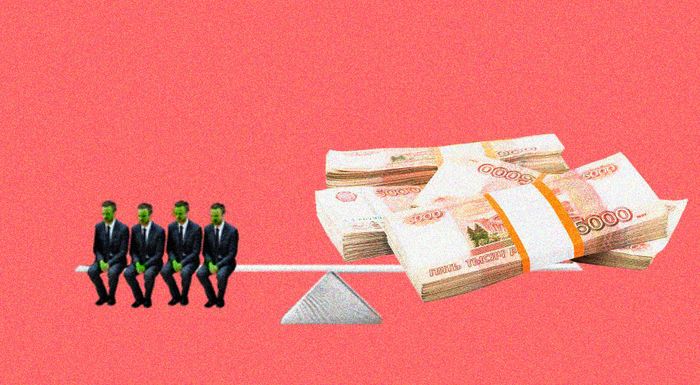
При начислении и выплате зарплаты в 1С: ЗУП у многих пользователей возникают вопросы, связанные с корректностью сальдо взаиморасчетов по сотрудникам. Речь идет о ситуации, когда выплата зарплаты за текущий месяц (например, ноябрь) производится в начале следующего месяца (в декабре). В таких случаях в программе 1С: ЗУП ред. 3.1 в расчетном листке сальдо взаиморасчетов может отображаться, а может и отсутствовать.
Соответственно, это касается и сальдо зарплатных отчетов. В результате возникают сложности при сверке взаиморасчетов с работниками по счетам 70, 76 после синхронизации с программой 1С: Бухгалтерия предприятия ред. 3.0. Как все-таки «включить» необходимый вам вид сальдо в 1С: ЗУП, расскажем в этой публикации.
Для начала разберемся с двумя видами сальдо взаиморасчетов:
- «Сальдо бухгалтерское» — программа отражает «переходящее сальдо» в отчетах как остаток на конец месяца. И оно переходит на начало следующего месяца и закрывается выплатой зарплаты.
- «Сальдо зарплатное» — вне зависимости от даты выплаты зарплаты, сальдо на конец месяца в отчетах будет отражать состояние расчетов за данный месяц (например, если вся зарплата за ноябрь выплачена, то будет ноль). В таком варианте четко видно, что выплата «закрыла» месяц.
По умолчанию в настройках установлено использование «зарплатного сальдо». Но, возможно, пользователь захочет видеть переходящий остаток, зарплату к выплате в отчетах (и сверять значение с сальдо 70 счета в 1С: Бухгалтерии). Эту настройку можно изменить.
Рассмотрим, как это сделать, и сравним варианты отчетов при разных настройках.
Шаг 1. Сформируйте расчетный листок по сотруднику. Из отчета видно, что выплата заработной платы за ноябрь была 05.12.2020 года. (НДФЛ у сотрудника удержан в размере 30%). Сальдо на конец расчетный листок не показывает, т.к. зарплата сотруднику выплачена по ведомости.
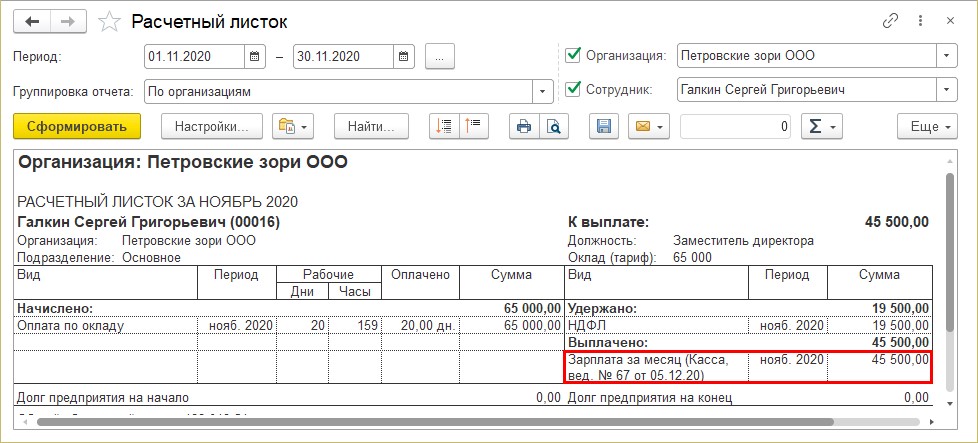
Это и есть «зарплатное сальдо».
Шаг 2. Сформируйте отчет «Полный свод начислений, удержаний и выплат». Для удобства мы сделали отбор по одному сотруднику. Сальдо по итогам за месяц отсутствует, зарплата выплачена.
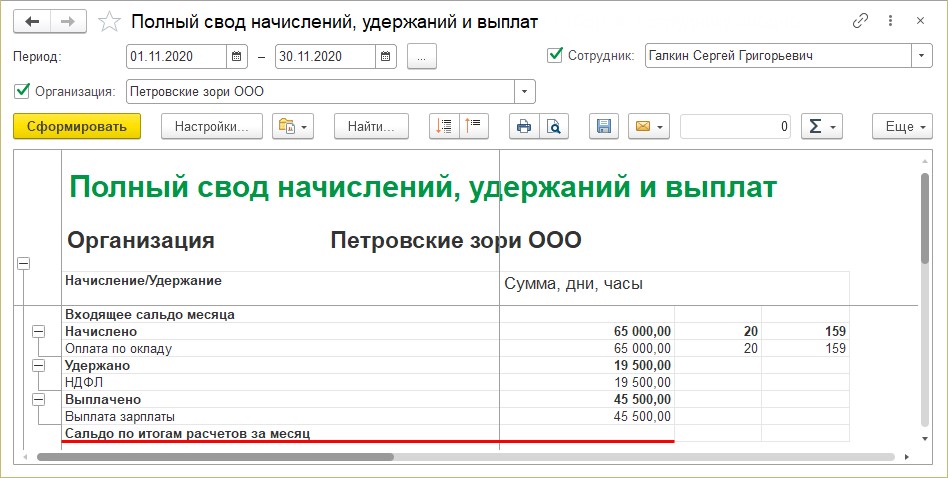
Сальдо закрыто выплатой зарплаты за ноябрь в декабре (см. расчетный листок).
Рассмотрим настройку отражения взаиморасчетов с сотрудниками.
Шаг 3. Перейдите в раздел «Настройка» — «Дополнительные настройки».
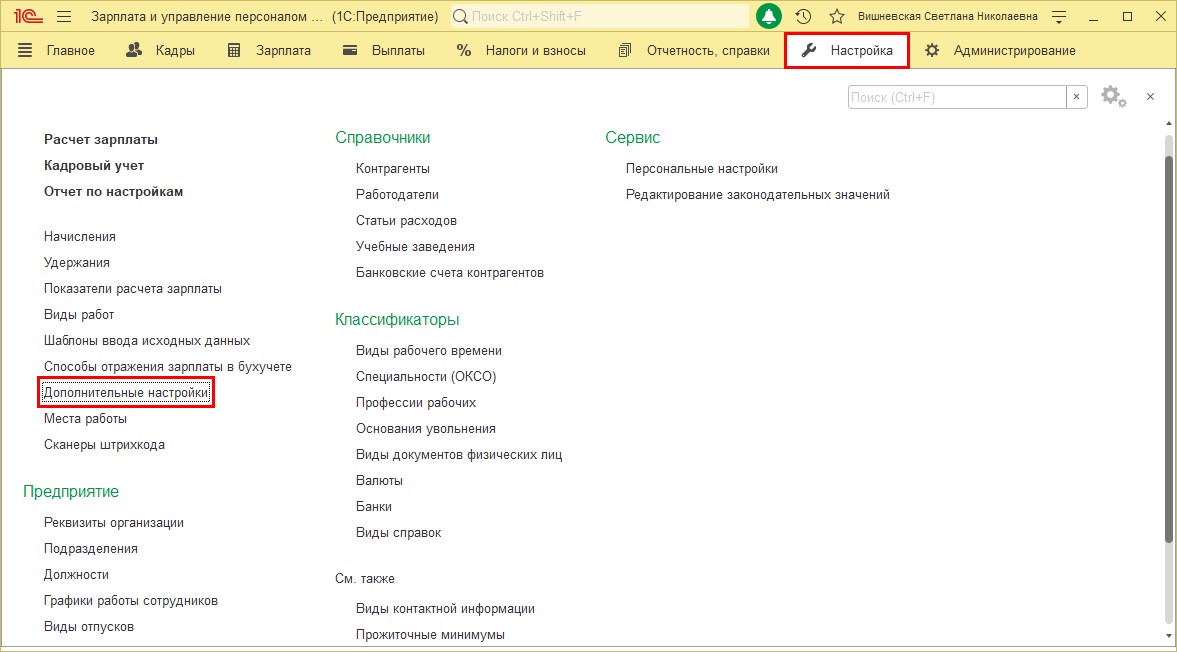
Обратите внимание на настройку «Показывать взаиморасчеты».
- по месяцам расчета зарплаты — это и есть вариант «зарплатное сальдо», т.е. выплата отражается в месяце, за который выплачивается зарплата.
- по данным бухгалтерского учета — «бухгалтерское сальдо», переходящая задолженность по зарплате.
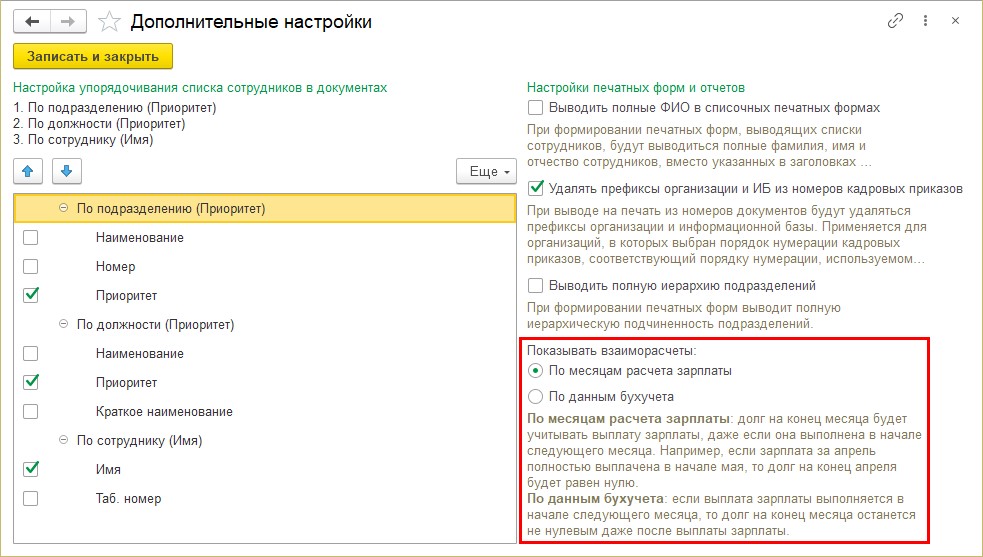
Шаг 4. Измените настройку, установите переключатель в положение «По данным бухучета».
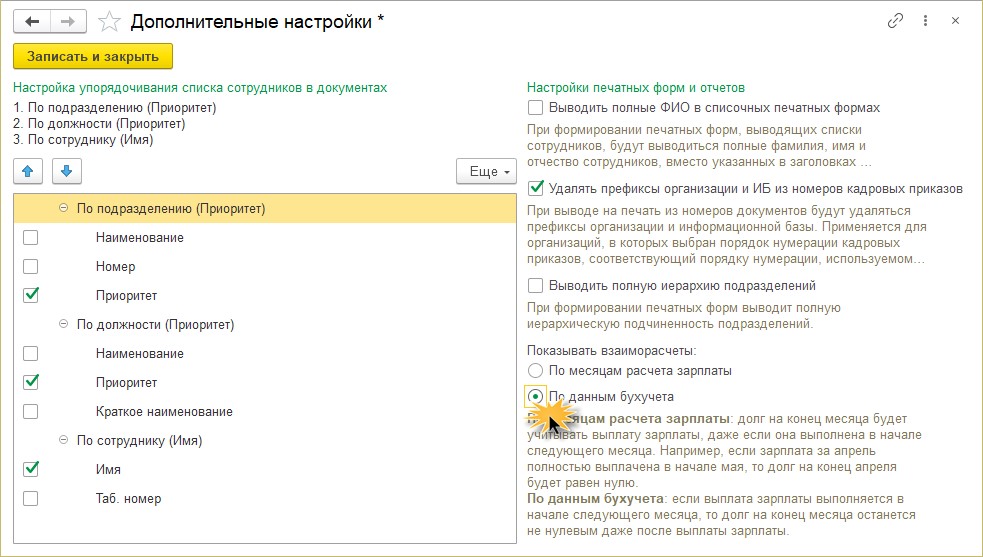
Сформируйте снова отчеты.
В расчетном листке сальдо уже выглядит иначе:
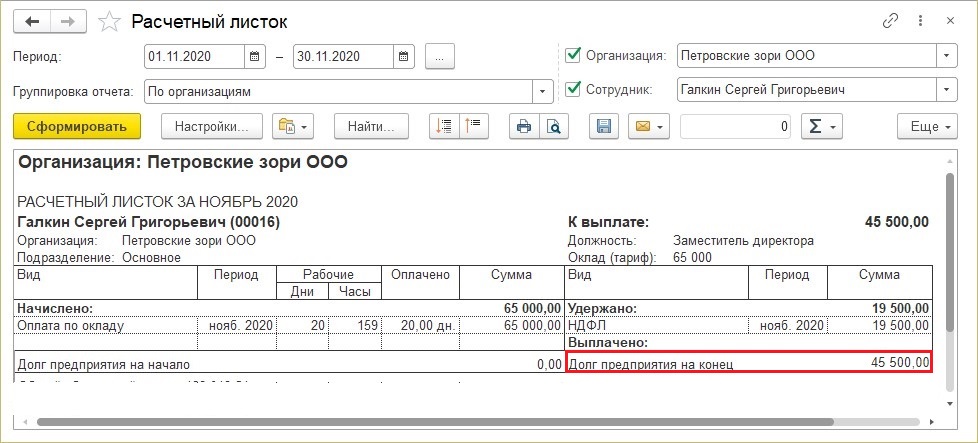
Сальдо теперь «бухгалтерское», т.е. переходящее в другой период.
Да и в других зарплатных отчетах появилась сумма сальдо — невыплаченная на конец месяца зарплата.
Возможно кому-то такой вариант более удобен.
Шаг 5. Сформируйте заново «Полный свод начислений, удержаний и выплат».
Для наглядности сделаем отбор по сотруднику Галкин С.Г. Отчет показывает сальдо на конец месяца.
Гарантии и компенсации работникам, связанные с расторжением трудового договора, отражены в главе 27 Трудового кодекса РФ.
В системе1С:Зарплата и управление персоналом 3.1 реализована возможность отражения выплат бывшим сотрудникам с помощью документа «Выплата бывшим сотрудникам» (раздел «Выплаты»).
Для того чтобы в программе была возможность работать с документом выплата бывшим сотрудникам, необходимо включить настройку «Выплачивать доходы бывшим сотрудникам предприятия» - раздел «Настройка», «Расчет зарплаты», отметить флаг «Выплачиваются доходы бывшим сотрудникам предприятия».

Рис. 1 «Настройка программы»
2. Виды выплат сотрудникам
Посредством документа можно назначать различные виды выплат сотрудникам (используются элементы справочника «Виды выплат бывшим сотрудникам»): сохраняемый средний заработок на время трудоустройства, материальную помощь, возмещение стоимости медикаментов бывшим сотрудникам и прочие выплаты. Список видов выплат открыт и его можно дополнять видами выплат, которые предусмотрены локальными нормативными актами предприятия.
3. Настройка НДФЛ
Для каждого элемента справочника «Виды выплат бывшим сотрудникам» нужно указать код дохода по НДФЛ и вид дохода для исчисления страховых взносов.

Рис. 2 «Документ «Выплата бывшим сотрудникам»
Для каждого вида дохода в документе есть возможность указать код и сумму вычета по НДФЛ. Например, код вычета 504 «Вычет из суммы возмещения (оплаты) работодателями своим работникам, их супругам, родителям и детям, бывшим своим работникам (пенсионерам по возрасту), а также инвалидам стоимости приобретенных ими (для них) медикаментов, назначенных им лечащим врачом», сумма положенного вычета = 4000 рублей в год для кода дохода по НДФЛ 2770 «Возмещение (оплата) работодателями своим работникам и членам их семьи, бывшим своим работникам-пенсионерам, а также инвалидам стоимости медикаментов».

Рис. 3 «Настройка НДФЛ»
4. Настройка проводок
Концепция системы 1С:Зарплата и управление персоналом 3.1 такова, что все денежные расчеты со сторонними лицам (в том числе и c бывшими сотрудниками) производятся в бухгалтерской программе (подсистеме).
Также суммы документа «Выплата бывшим сотрудникам» учитываются при формированных данных для отражения зарплаты в бухгалтерском учете. В документе необходимо заполнить способ отражения выплаты в бухгалтерском учете.

Рис. 4 «Настройка проводок в документе»

Рис. 5 «Отражение проводок в бухучете»

Рис. 6 «Начислен НДФЛ с начисления бывшему сотруднику»
После получения данных из системы 1С:ЗУП 3.1 в бухгалтерской программе по полученным начислениям сформируются проводки:
Дт 91.02 Кт 76.09 (10000 руб.)
Дт 76.09 Кт 68.02 (780 руб.)
В бухгалтерской программе необходимо будет отразить и выплату бывшему сотруднику посредством документов «Списание с расчетного счета» либо «Расходный кассовый ордер»:
Читайте также:

